Wi-Fi에 접속하려고 할 때 iPhone이 느려지는 경험을 누구나 한 번쯤 해보셨을 겁니다. iPhone 인터넷 속도가 느린 이유가 궁금하다면 웹에 액세스하려는 사람이 많기 때문일 수 있습니다. 또는 iPhone의 느린 인터넷을 해결하기 위해 설정을 조정해야 할 수도 있습니다. iPhone에서 인터넷이 느린 이유는 다음과 같습니다.
- 다른 기기에서 테스트하기
어떤 조치를 취하기 전에 Wi-Fi에 액세스할 수 있는 다른 장치에서 문제가 내 장치에만 국한된 문제인지 아니면 공유되는 문제인지 확인하는 것이 좋습니다. Safari를 통해 인터넷에 접속하거나, Instagram 또는 Facebook과 같은 앱을 열어 보거나, 장치에 다운로드되지 않은 팟캐스트를 재생해 보세요. 여러 다른 장치에서 인터넷 연결에 문제가 있는 경우 iPhone이 아닌 Wi-Fi 라우터에 문제가 있는 것일 수 있습니다. 이 경우 Wi-Fi 라우터 재시작으로 건너뛰세요.
내 장치에서만 인터넷 연결이 느려지는 것 같다면 iPhone의 인터넷 속도를 느리게 만드는 다른 문제가 있을 수 있습니다. iPhone의 느린 인터넷 문제를 해결하는 가장 좋은 방법은 계속 진행하기 전에 다른 장치에서 먼저 테스트하는 것입니다.
 iPhone의 숨겨진 기능 발견하기하루에 단 1분 만에 iPhone을 마스터할 수 있는 일일 팁(스크린샷과 명확한 지침 포함)을 받아보세요.
iPhone의 숨겨진 기능 발견하기하루에 단 1분 만에 iPhone을 마스터할 수 있는 일일 팁(스크린샷과 명확한 지침 포함)을 받아보세요.
- Wi-Fi 네트워크 연결 해제 및 재연결
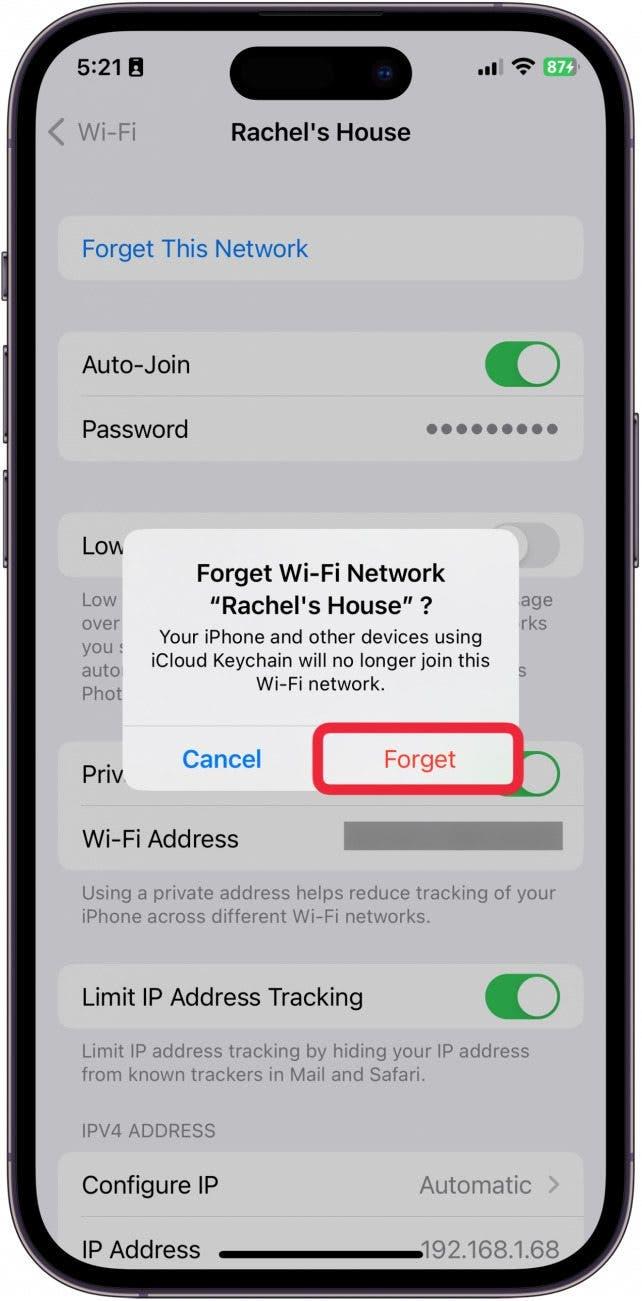
iPhone을 다시 시작하기 전에 가장 먼저 시도할 수 있는 방법은 Wi-Fi 네트워크 잊어버리기를 시도한 다음 다시 가입하는 것입니다. 이렇게 하면 대부분의 경우 문제가 해결됩니다. 가끔 인터넷에 처음 연결했을 때 문제가 발생하는 경우가 있습니다. 네트워크를 잊어버렸다가 다시 연결하면 iPhone에서 인터넷이 지연되거나 느려지는 문제가 해결되는 경우가 많습니다. 이는 게스트 Wi-Fi 서비스를 사용하는 iPhone의 느린 인터넷에 대한 해결책으로 잘 작동합니다.
- iPhone 다시 시작하기
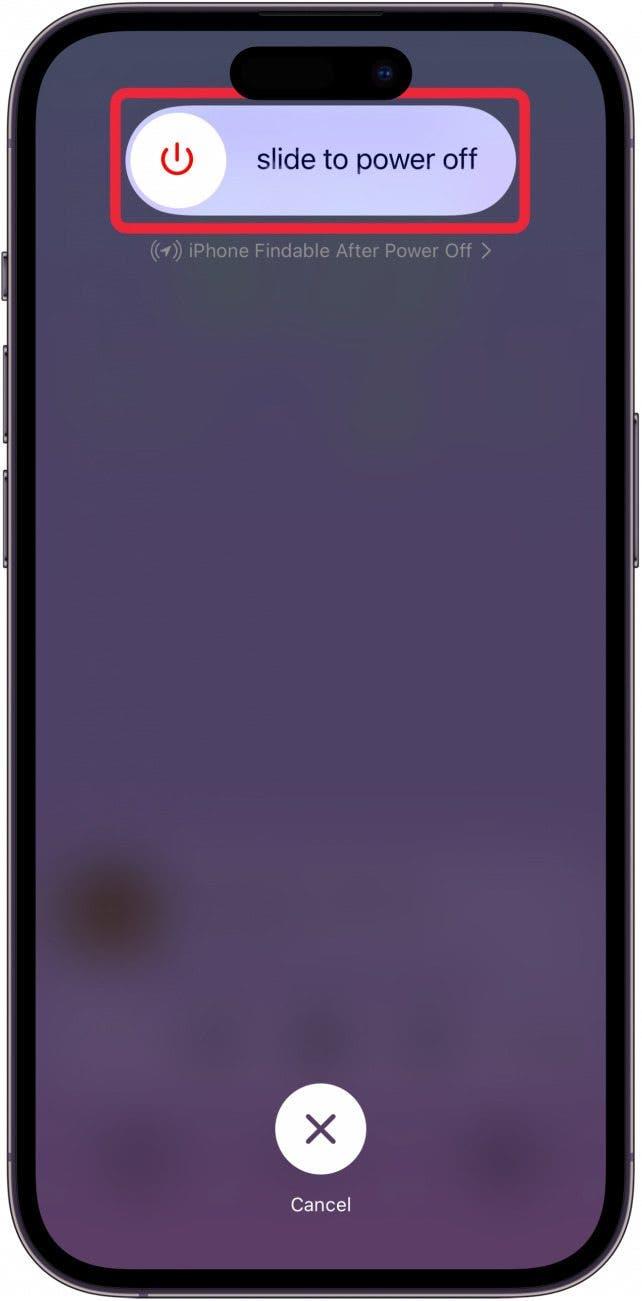
Wi-Fi에 접속하려고 할 때 iPhone이 느려지는 경험을 누구나 한 번쯤 해보셨을 겁니다. iPhone 인터넷 속도가 느린 이유가 궁금하다면 웹에 액세스하려는 사람이 많기 때문일 수 있습니다. 또는 iPhone의 느린 인터넷을 해결하기 위해 설정을 조정해야 할 수도 있습니다. iPhone에서 인터넷이 느린 이유는 다음과 같습니다.
- 다른 기기에서 테스트하기
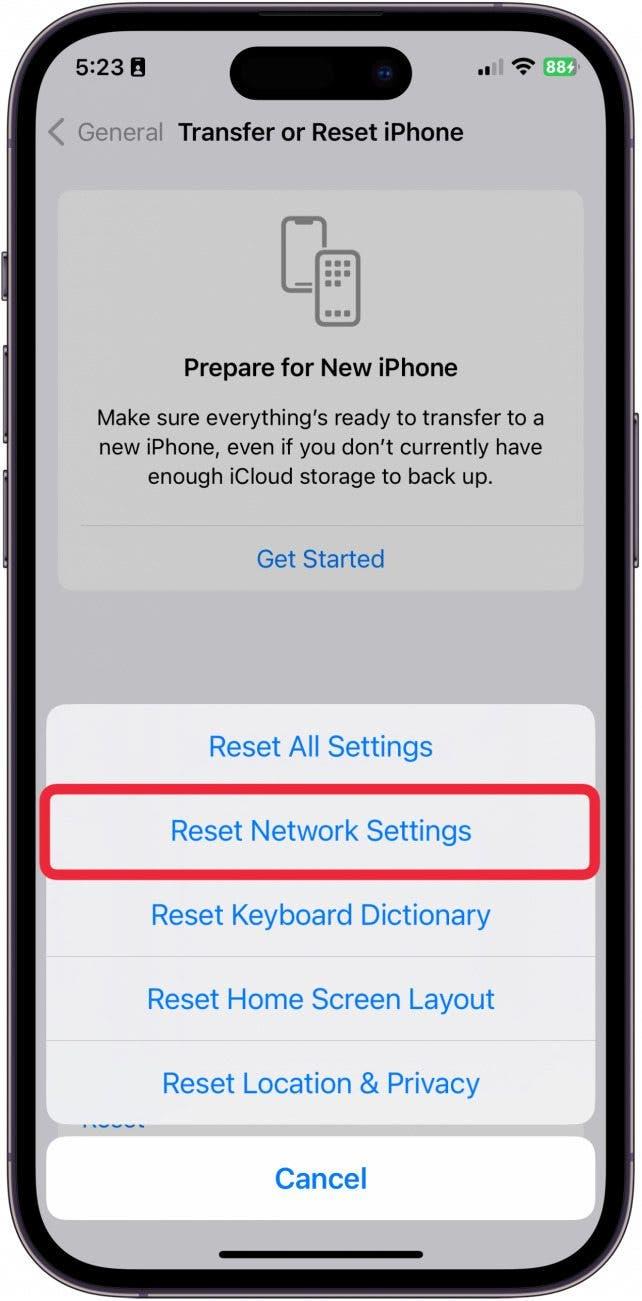
어떤 조치를 취하기 전에 Wi-Fi에 액세스할 수 있는 다른 장치에서 문제가 내 장치에만 국한된 문제인지 아니면 공유되는 문제인지 확인하는 것이 좋습니다. Safari를 통해 인터넷에 접속하거나, Instagram 또는 Facebook과 같은 앱을 열어 보거나, 장치에 다운로드되지 않은 팟캐스트를 재생해 보세요. 여러 다른 장치에서 인터넷 연결에 문제가 있는 경우 iPhone이 아닌 Wi-Fi 라우터에 문제가 있는 것일 수 있습니다. 이 경우 Wi-Fi 라우터 재시작으로 건너뛰세요.
내 장치에서만 인터넷 연결이 느려지는 것 같다면 iPhone의 인터넷 속도를 느리게 만드는 다른 문제가 있을 수 있습니다. iPhone의 느린 인터넷 문제를 해결하는 가장 좋은 방법은 계속 진행하기 전에 다른 장치에서 먼저 테스트하는 것입니다.
iPhone의 숨겨진 기능 발견하기하루에 단 1분 만에 iPhone을 마스터할 수 있는 일일 팁(스크린샷과 명확한 지침 포함)을 받아보세요.
- Wi-Fi 네트워크 연결 해제 및 재연결
iPhone을 다시 시작하기 전에 가장 먼저 시도할 수 있는 방법은 Wi-Fi 네트워크 잊어버리기를 시도한 다음 다시 가입하는 것입니다. 이렇게 하면 대부분의 경우 문제가 해결됩니다. 가끔 인터넷에 처음 연결했을 때 문제가 발생하는 경우가 있습니다. 네트워크를 잊어버렸다가 다시 연결하면 iPhone에서 인터넷이 지연되거나 느려지는 문제가 해결되는 경우가 많습니다. 이는 게스트 Wi-Fi 서비스를 사용하는 iPhone의 느린 인터넷에 대한 해결책으로 잘 작동합니다.
-
- iPhone 다시 시작하기
- 네트워크를 잊어버렸다가 다시 연결해도 작동하지 않는 경우 다음으로 시도할 수 있는 방법은 iPhone 재시작하기입니다. 일반적인 방법으로 측면 버튼과 볼륨 크게 버튼을 동시에 누르거나 일반 설정으로 이동하여 시스템 종료를 탭하여 전원을 껐다가 켤 수 있습니다. 다른 방법으로도 iPhone이 느려지거나 결함이 있다고 느껴진다면 iPhone 강제 재시동을 해보는 것이 좋습니다.
-
- 네트워크 설정 초기화하기
연결 문제가 지속되고 iPhone에서 Wi-Fi 속도가 느린 이유가 여전히 궁금하다면 네트워크 설정 재설정을 시도해 볼 수 있습니다. 이 방법은 이전에 저장된 모든 데이터가 지워지기 때문에 연결하려는 모든 네트워크의 Wi-Fi 비밀번호를 다시 입력해야 한다는 점에서 무섭게 느껴질 수 있습니다. 하지만 iPhone의 Wi-Fi가 정말 느리게 느껴진다면 모든 곳에서 Wi-Fi가 느린 것일 수 있으므로 이 단계를 수행할 가치가 있습니다. 네트워크 설정을 재설정하기 전에 저장하려는 Wi-Fi 비밀번호를 적어 두세요.

